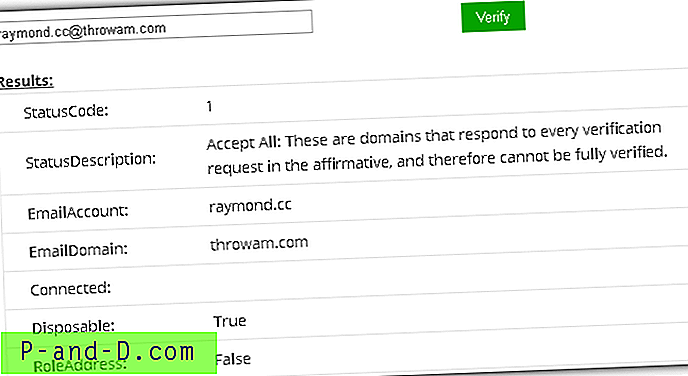Kui pääsete FTP-saidile juurde File Exploreriga ja kinnitate selle jaotisse Kiirjuurdepääs, jääb FTP-saidi otsetee kinni ja seda ei saa eemaldada ega lahti tõmmata. Kui paremklõpsake navigeerimispaanil lingil FTP ühendatud, ei sisalda kontekstimenüü ühtegi suvandit, välja arvatud suvand Laienda ja see on liiga tuhm.

Kõigi teiste kiirpääsu otseteede puhul ilmub suvand Unpin from Quick access kontekstimenüü.

Selles postituses antakse teada, kuidas kinni jäänud FTP-lingi Kiirpöörduse alalt lahti võtta või kustutada.
Valige mitu üksust ja eemaldage need
Klõpsake ülaosas nuppu Kiire juurdepääs (sinine täht). Valige parempoolsel paanil või kaustavaates link FTP, vajutage CTRL ja valige mõni teine üksus, mille soovite lahti ühendada. Üksuste valimisel (FTP ja tavaline kinnitatud kaust) ja paremklõpsamisel kuvatakse kontekstimenüü valikud õigesti. Klõpsake käsul Unpin from Quick access . Näiteks saate kinnitada testkausta kiirpöörduse jaoks ja eemaldada nii FTP kui ka testkausta mõlemad koos.
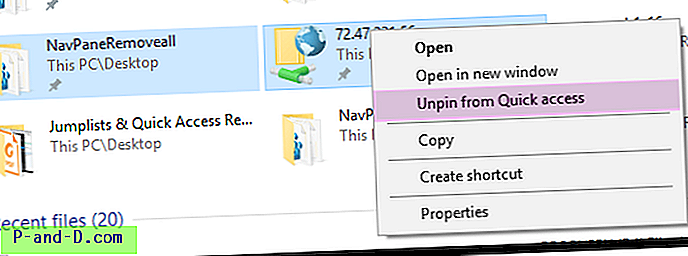
Kui aga paremklõpsake ainult FTP-lingil, siis ei kuvata üldse kontekstimenüüd. Tänu Daniel Potthastile selle imelise näpunäite eest.
Kustutage kõik kiirpääsu otseteed
Kui ülaltoodud meetod ei tööta, peate võib-olla kustutama kiirpääsu kirje, tühjendades kaustast Automaatne sihtkoht faili f01b4d95cf55d32a.automaticDestinations-ms. Lisateabe saamiseks vaadake minu eelmist artiklit Parandage kiirpääsu kinnitatavad otseteed kinni või ei tööta õigesti.
Kuidas seda probleemi vältida?
Kui soovite FTP-lingi kinnitada kiirpääsu juurde, veenduge, et te ei kinnitaks saidi juurkataloogi. Selle asemel, et seda probleemi ei teki, võite pigem kinnitada FTP-saidi kõrgeima taseme kausta (näiteks ftp: // somesite / folder ). Üksuse saab hiljem lahti ühendada, kui te seda ei kasuta. See tõesti töötab.

![[EdgeManage] Edge lemmikute haldamise utiliit võimaldab teil lemmikuid importida, eksportida, sortida, ümber nimetada ja teisaldada](http://p-and-d.com/img/microsoft/385/edge-favorites-management-utility-lets-you-import.jpg)